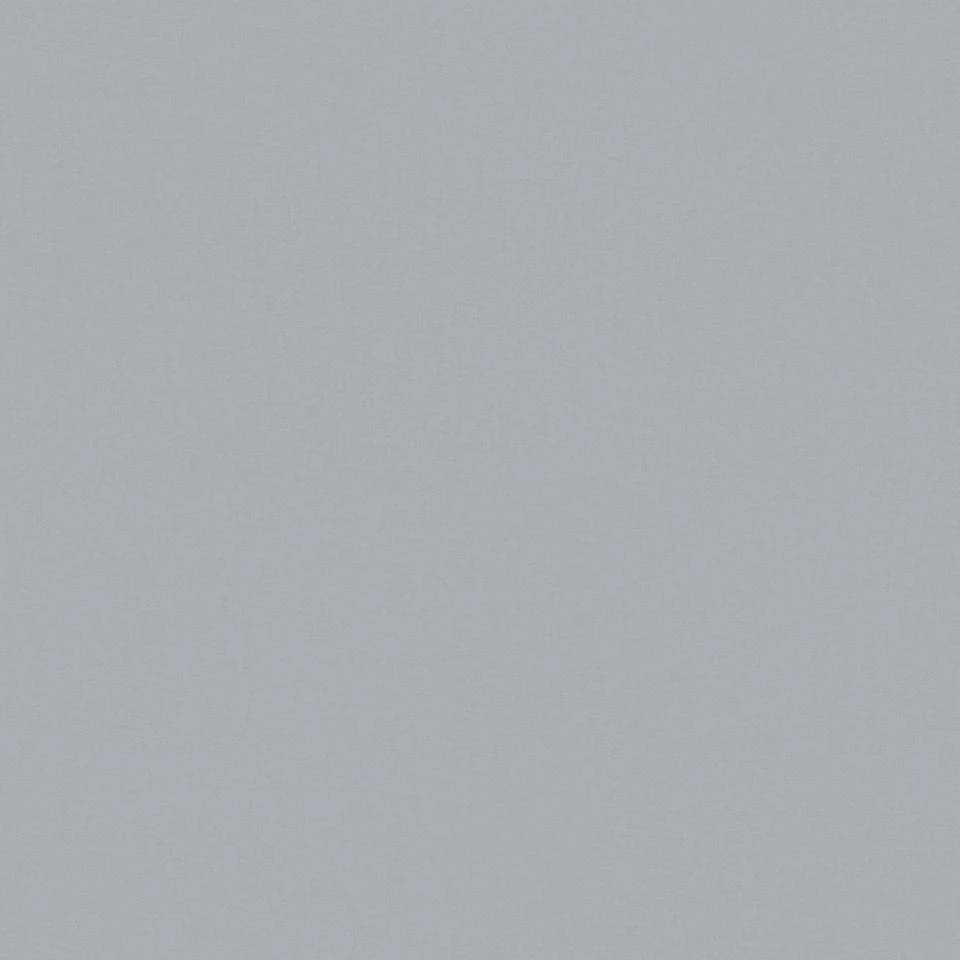Характеристики
Виробник:
LAUT
Матеріал:
Полікарбонат, термопластичний поліуретан
Сумісність:
iPhone 15 Pro
Тип:
Чохол-накладка
Колір:
Grey
Опис
Чохол LAUT HUEX PROTECT
Виготовлений із застосуванням найсучаснішої технології формування, HUEX PROTECT є ідеальним м’яким футляром. Створений із сумісністю з MagSafe і має приємне на дотик зовнішнє покриття. Прозора задня панель підкреслює колір і дизайн телефону, а ударна структура всередині забезпечує додатковий захист. Крім того, цей чохол стійкий до подряпин і легко застібається.
.jpg?1699445863908)
IMPKT Cell Technology™
Спробуйте передову технологію IMPKT Cell Technology™. Ця інноваційна функція розподіляє силу ударів по всьому корпусу, мінімізуючи ризик пошкодження вашого iPhone 15.
Напівпрозора задня кришка
Напівпрозора задня кришка HUEX PROTECT дозволяє красі вашого iPhone 15 сяяти.
Захист від падіння з висоти 4,2 м
Довіртеся HUEX PROTECT, щоб захистити свій iPhone 15 від випадкових падінь і ударів. Цей чохол перевірено на надійний захист від падіння з висоти 14 футів (4,2 м), що гарантує безпеку вашого пристрою
Силіконове покриття з м'якою ручкою
М’який на дотик зовнішній вигляд не тільки забезпечує відчуття розкоші, але й покращує утримання пристрою, мінімізуючи ризик випадкового ковзання та падіння.
Сумісний із MagSafe і Qi Charge
Насолоджуйтесь легким доступом до світу аксесуарів MagSafe і легкою зарядкою завдяки сумісності з бездротовою зарядкою MagSafe і QI.
Додатковий захист екрану
Піднята рамка HUEX PROTECT забезпечує додатковий рівень захисту для екрана вашого iPhone 15. Це допомагає захистити від подряпин, ударів поверхні та випадкових падінь.

Подібні товари
Чохол Pitaka Ultra-Slim Case with PitaTap for iPhone 17 Pro - 1500D Black/Blue [Twill] (KI1706BP)
Чохол LAUT CRYSTAL-M case with MagSafe for iPhone 16 Pro Max- Crystal (L_IP24D_CRM_UC)

Чохол LAUT HUEX PROTECT case with MagSafe for iPhone 15 Pro - Grey (L_IP23B_HPT_GY)
Підтвердження по SMS
×Код відправлено на